Topp 7 korrigeringar för Android Sparar inte kontakter
Miscellanea / / November 17, 2023
Din Android-telefon är en kraftfull enhet som kan göra många saker, men det kan vara frustrerande när det inte fungerar som du vill att det ska. Det kan till exempel vara irriterande när du försöker lägga till kontaktinformationen för någon du just har träffat och din Android inte kan spara den.
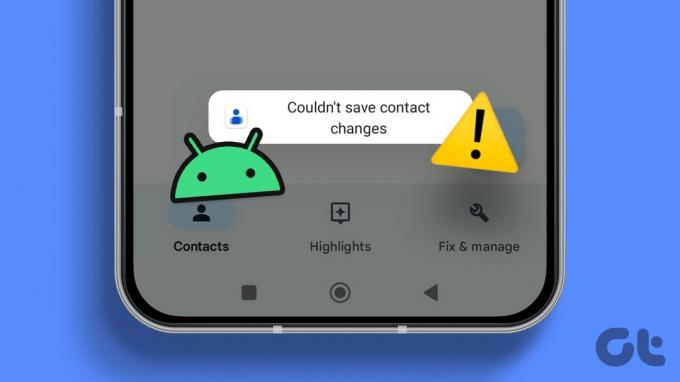
De standardappen Kontakter på din Android enheten kan skilja sig beroende på telefonens tillverkare. Följande lösningar bör dock hjälpa till att lösa och lösa kontaktsparproblem på alla Android-telefoner.
1. Tvinga stängning och öppna appen igen
Tvångsstängning av en app på Android avslutar alla appens processer, vilket kan hjälpa när appen inte fungerar korrekt. Om du inte kan se dina nyligen tillagda kontakter på grund av ett mindre problem, bör omstart av appen lösa problemet.
Tryck länge på kontaktikonen och tryck på infoikonen från den resulterande menyn. Tryck sedan på alternativet Force stop längst ned.


Öppna appen igen och kontrollera om din kontakt dyker upp.
2. Konfigurera Kontakter-appen för att visa alla poster
Har du använt filter eller konfigurerat Kontakter-appen för att bara visa poster från ett specifikt konto? Om så är fallet kan det hindra din Android från att visa nya kontakter, vilket gör att det verkar som om det inte sparar dem.
De flesta Android-telefoner har appen Google Kontakter som standardalternativ. Om du använder samma, öppna den, tryck på menyikonen med tre punkter längst upp och välj Anpassa vy.


Välj alternativet Alla kontakter.
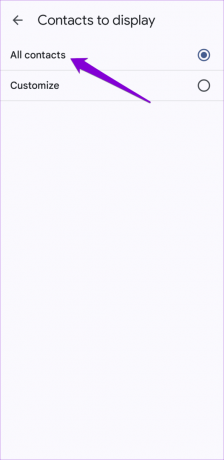
Om du använder en Samsung Galaxy-telefon måste du se till att du inte letar efter dina nyligen tillagda kontakter i en specifik grupp. Tryck på menyikonen (tre horisontella linjer) i det övre vänstra hörnet och välj Alla kontakter. Efter detta bör appen Kontakter visa alla poster, inklusive dina nyligen tillagda kontakter.


3. Försök att spara kontakter på din telefon
Ibland kan din Android ha problem med att spara kontakter på ditt Google-, Samsung- eller Outlook-konto. Detta kan bero på autentiseringsproblem, synkroniseringsfel eller andra kontospecifika problem. Du kan försöka spara kontakter på telefonens lokala lagringsutrymme för att se om det hjälper.
Öppna appen Kontakter på din telefon, tryck på plusikonen för att skapa en ny kontakt och ange alla relevanta detaljer. Använd rullgardinsmenyn högst upp för att välja Enhet eller Telefon. Tryck sedan på Spara.

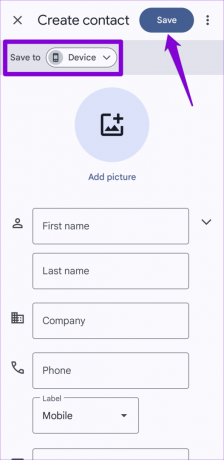
När du har sparat en kontakt, kontrollera om den visas som förväntat.
4. Använd standardappen för kontakter
Snabbmeddelandeappar som Telegram och WhatsApp låter dig också lägga till nya kontakter till din Android. Om din Android har problem med att spara kontakter via någon av dessa appar kan problemet bero på själva appen.
Du kan använda standardappen Kontakter för att lägga till en ny kontakt och se om det fungerar. Om det gör det, överväg rensa cachen för den problematiska appen och uppdatera den för att åtgärda eventuella problem med den.
5. Tillåt nödvändiga behörigheter
Appen Kontakter på din Pixel, Samsung eller någon annan Android-telefon kanske inte kan spara kontakter om den inte har nödvändiga behörigheter. För att lösa detta måste du tillåta Kontakter-appen alla behörigheter den kräver.
Steg 1: Tryck länge på kontaktikonen och tryck på infoikonen från den resulterande menyn. Välj sedan Behörigheter.


Steg 2: Gå igenom varje behörighet en efter en och tillåt den.


6. Rensa app-cache
Anta att du inte kan spara nya kontakter på din Android även efter att du har tillåtit alla nödvändiga behörigheter. I så fall kan befintlig cachedata som är kopplad till appen Kontakter orsaka problem. Du kan rensa cacheminnet för appen Kontakter för att se om det löser problemet.
Steg 1: Tryck länge på kontaktikonen och tryck på "i"-ikonen från den resulterande menyn.

Steg 2: Gå till Lagring och tryck på alternativet Rensa cache längst ned.


7. Uppdatera appen
Har du inaktiverat automatiska appuppdateringar på din Android eller iPhone? I så fall kanske du använder en föråldrad version av appen Kontakter, vilket ibland kan leda till problem.
Gå över till Play Butik och sök efter din kontaktapp. Om en nyare version är tillgänglig trycker du på Uppdatera för att installera den. Efter detta ska appen kunna spara kontakter som tidigare.
Tappa inte dina anslutningar
De flesta av oss litar på våra telefoner för att lagra och hantera kontakter med vänner, familj och kollegor. Därför kan det vara frustrerande när din Android misslyckas med att spara kontakter och ger dig problem. Vi hoppas att ett av tipsen ovan har hjälpt dig att fixa det underliggande problemet och att du kan spara nya kontakter som tidigare.
Senast uppdaterad den 10 oktober 2023
Ovanstående artikel kan innehålla affiliate-länkar som hjälper till att stödja Guiding Tech. Det påverkar dock inte vår redaktionella integritet. Innehållet förblir opartiskt och autentiskt.

Skriven av
Pankil är en civilingenjör som blev frilansskribent från Ahmedabad, Indien. Sedan han kom till Guiding Tech 2021, gräver han in i världen av instruktions- och felsökningsguider på Android, iOS, Windows och webben på Guiding Tech. När tiden tillåter skriver han även på MakeUseOf och Techwiser. Förutom sin nyfunna kärlek till mekaniska tangentbord, är han ett disciplinerat fotfallsfan och fortsätter att planera sina internationella resor med sin fru.



